您的位置: 首页 > 安卓软件 > 生活服务 > Edge浏览器
Edge浏览器是一款全新的浏览器,使用这款浏览器可以体验到全然不同的浏览速度和操作界面,它具有非常简洁的界面和繁多的小程序,使你的浏览更加轻松。
微软将基于谷歌开源的Chromium项目重建Edge浏览器,可以带来体验更接近于Chrome的Edge浏览器。新版本的Edge外观像是当前Windows10上的Edge和Chrome的结合体。该版本浏览器支持从谷歌在线商店安装原生Chrome扩展程序,支持同步书签、插件等,并将在未来支持同步设置、历史、标签页、密码等。与Chrome相似,新版本的Edge浏览器也支持类似于Chrome的“flags”那样的实验性功能,支持新版Chrome浏览器的PWA体验。
让我们一起构建!
让网络成为每个人更好的地方
我们宣布,我们将采用Chromium开源项目在桌面上开发MicrosoftEdge,为我们的客户创建更好的web兼容性,并为所有web开发人员提供更少的web碎片。
投资于开源
ChromiumEdge下载
MicrosoftEdge浏览器怎么设置为兼容模式?
首先我们需要在电脑上安装好MicrosoftEdge浏览器,接下来我们就可以点击桌面左下角的“开始”选项,然后在弹出的菜单栏中点击MicrosoftEdge浏览器,如下图所示。
接下里我们就可以进入到MicrosoftEdge浏览器界面,我们可以看到界面中的地址栏,我们在地址栏的框中输入about:flags网址后按下回车键,如下图所示。
点击回车后我们就进入到MicrosoftEdge浏览器设置页面,我们在界面中找到“开发者设置”选项,在该选项下方我们就可以找到“使用Microsoft兼容性列表”的设置项。
我们勾选住“使用Microsoft兼容性列表”这个选项后,在界面的下方就会出现重启浏览器才能是更改生效的提示,接下来我们关闭浏览器,再次打开后就发现已经设置成功了。
MicrosoftEdge浏览器如何添加主页?如何设置主页?
首先我们需要先打开在电脑上安装好的MicrosoftEdge浏览器,进入到软件主界面后,我们在界面的右上角点击“...”的图标,如下图所示。
点击后就会出现下图中的菜单栏,我们可以看到有很多的选项,我们点击菜单栏中的“设置”选项,进入到下一步。
接下来进入到MicrosoftEdge浏览器设置界面,我们在界面下方找到“查看高级设置”选项,然后点击该选项。
进入到下图中的界面,我们此时可以看到界面中的主页选项是关闭的,我们需要将按钮设置为开启,然后选择特定页,如下图所示,接下来我们就可以输入想要设置的主页链接,设置完成后点击保存就可以了。
Chrome84推出仅两天后,微软新Edge浏览器也正式上线了v84稳定版。
由于Edge83属于大幅更新,所以此次Edge84稍微放慢了节奏,主要变化包括:
收藏夹改进,包括可供添加注释的便签功能、导入导出性能提升等。
PDF文档阅读改进,新加入大声朗读功能,编辑文档可直接覆盖原文档,而不再是只能保存副本。
全屏模式鼠标支持。在全屏模式下,标签、地址栏等元素都可以用鼠标控制了。
沉浸式阅读器支持语言翻译。
接入StorageAccess和NativeFileSystemAPI。
优化IE兼容模式。
作为安全更新的一部分,TLS/1.0和TLS/1.1从本版开始将被默认禁用。
用户可以通过“菜单——设置——关于”开机检查更新,不过微软采取的是分批推送方式,所以并不是所有用户第一时间都能收获迭代。
非常好用的一款浏览器,推荐下载
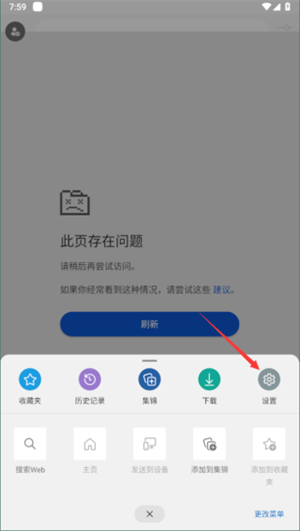
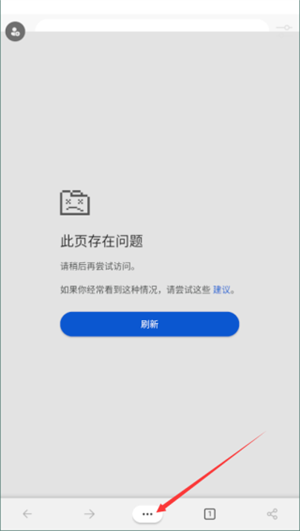
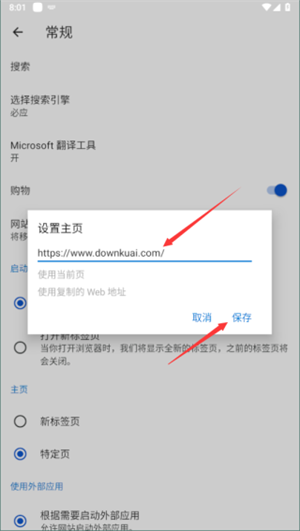
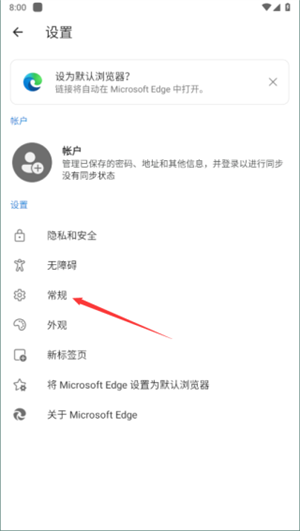
 2023热门冒险手游
立即查看
2023热门冒险手游
立即查看